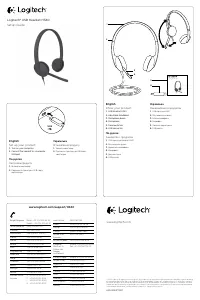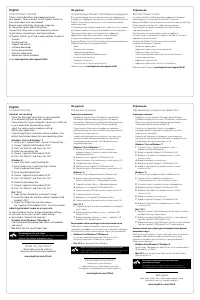Наушники Logitech H340 USB Headset - инструкция пользователя по применению, эксплуатации и установке на русском языке. Мы надеемся, она поможет вам решить возникшие у вас вопросы при эксплуатации техники.
Если остались вопросы, задайте их в комментариях после инструкции.
"Загружаем инструкцию", означает, что нужно подождать пока файл загрузится и можно будет его читать онлайн. Некоторые инструкции очень большие и время их появления зависит от вашей скорости интернета.
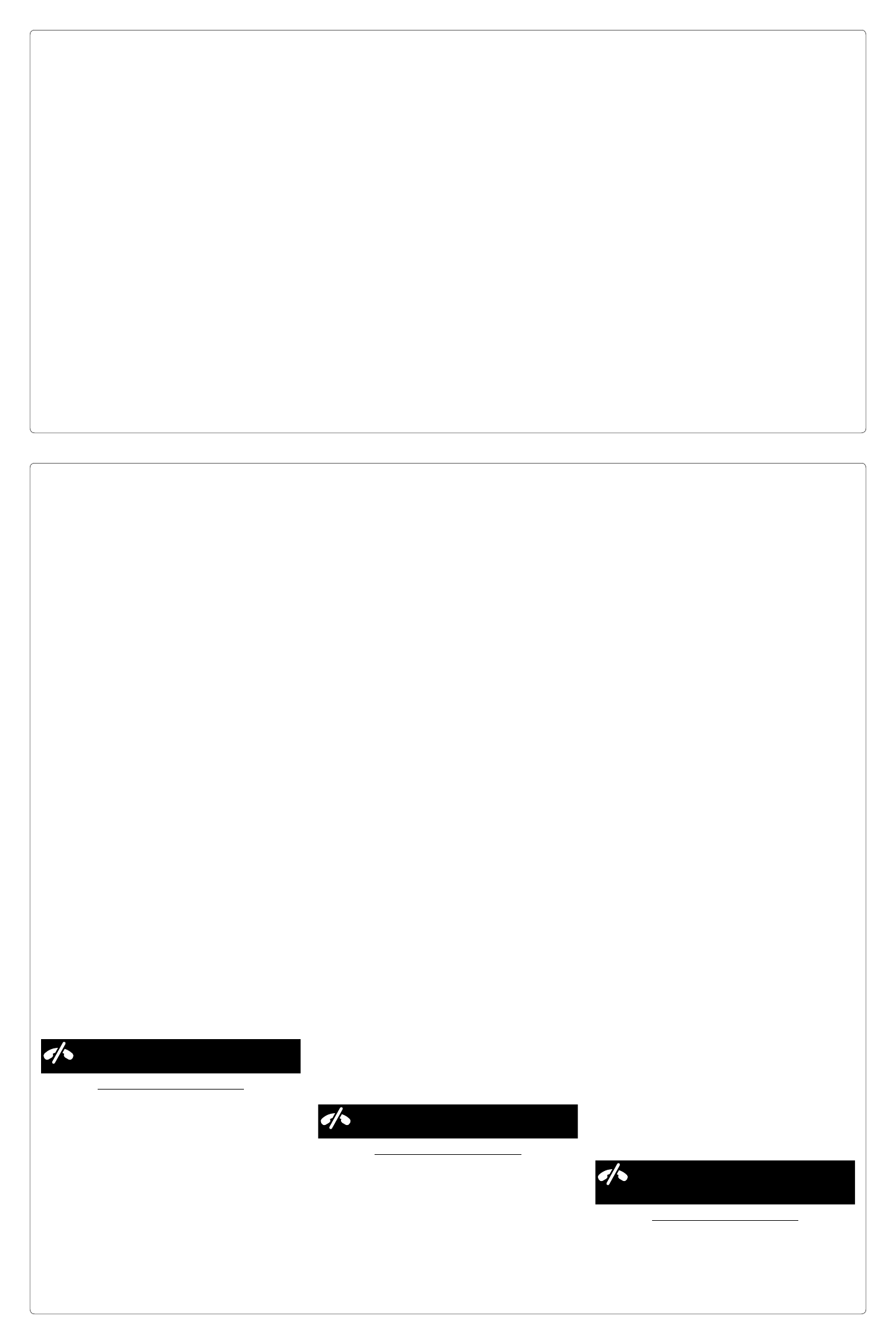
English
Visit Product Central
There’s more information and support online for
your product. Take a moment to visit Product Central to
learn more about your new headset.
Browse online articles for setup help, usage tips,
or information about additional features.
Connect with other users in our Community Forums
to get advice, ask questions, and share solutions.
At Product Central, you’ll find a wide selection of content:
• Tutorials
• Troubleshooting
• Support community
• Software downloads
• Online documentation
• Warranty information
• Spare parts (when available)
Go to
www.logitech.com/support/H340
По-русски
Посетите раздел Product Central (Центр продукции)
В Интернете можно получить дополнительную информацию
о продукте и поддержку. Уделите минуту, чтобы посетить раздел
Product Central (Центр продукции) и узнать больше о вашей
новой гарнитуре.
Ознакомьтесь со статьями на веб-сайте, чтобы получить помощь
в установке, советы или сведения о дополнительных функциях.
Присоединитесь к другим пользователям на форумах
сообщества, чтобы получить советы, задать вопросы
и поделиться сведениями о решении проблем.
В разделе Product Central (Центр продукции) имеется обширный
набор материалов по следующим темам.
•
Уроки
•
Устранение неполадок
•
Сообщество поддержки
•
Загрузка программного обеспечения
•
Интернет-документация
•
Сведения о гарантии
•
Запасные части (при их доступности)
Посетите раздел
www.logitech.com/support/H340
Українська
Веб-сайт Product Central
На цьому веб-сайті наявна додаткова інформація стосовно
цього продукту, а також доступна онлайн-підтримка.
Відвідайте Product Central, щоб дізнатися більше про цю гарнітуру.
Перегляньте онлайнові статті, щоб отримати довідку
зі встановлення, поради з використання або дізнатися
про додаткові функції.
Поспілкуйтеся з іншими користувачами на форумах
нашої спільноти, щоб отримати поради, поставити запитання
або обмінятися рішеннями.
На веб-сайті Product Central можна знайти багато
різноманітного вмісту, такого як:
•
Посібники користувача
•
Інформація про усунення несправностей
•
Підтримка з боку спільноти
•
Файли програмного забезпечення для завантаження
•
Онлайн-документація
•
Інформація про гарантію
•
Інформація про запасні частини (за наявності)
Відвідайте веб-сторінку
www.logitech.com/support/H340
English
Troubleshooting
Headset not working
• Check the USB cable connection to your computer.
Try a different USB port on your computer.
Connect directly to your computer. Do not use a USB hub.
• In your application and operating system,
adjust the volume and microphone settings.
Restart your application.
• Close all applications and make sure the headset is the
default input/output device for your operating system:
Windows® Vista and Windows® 7
1.
Go to Start > Control Panel > Sound > Playback tab.
2.
Choose “Logitech USB Headset H340.”
3.
Click “Set Default,” and then click “OK.”
4.
Select the Recording Tab.
5.
Choose “Logitech USB Headset H340.”
6.
Click “Set Default,” and then click “OK.”
Windows®8
1.
From Start Menu, select Desktop tile
2.
From Charms menu, select Settings>Control
Panel>Hardware and Sound
3.
Go to Sound>Playback tab
4.
Choose “Logitech USB Headset H340.”
5.
Click “Set Default,” and then click “OK.”
6.
Select the Recording Tab.
7.
Choose “Logitech USB Headset H340.”
8.
Click “Set Default,” and then click “OK.”
Mac® OS X
1.
Open System Preferences and select “Sound.”
2.
Select the Input tab, and then choose “Logitech USB
Headset H340.”
3.
Select the Output tab, and then choose
the “Logitech USB Headset H340.” Close the window.
Adjusting headset audio or
using mute
To adjust headset volume, change microphone settings,
or use mute, access your system’s audio settings,
as discussed in “Headset not working”:
•
Windows Vista/Windows 7/Windows 8:
See the Playback/Recording tabs (then use Properties
and Levels)
•
Mac OS X:
See the Input/Output tabs
No emergency calls with Skype
Skype is not a replacement for your ordinary telephone
and can’t be used for emergency calling.
What do you think?
Please take a minute to tell us.
Thank you for purchasing our product.
www.logitech.com/ithink
По-русски
Устранение неполадок
Гарнитура не работает
•
Проверьте подключение USB-кабеля к компьютеру.
Попробуйте воспользоваться другим USB-портом
компьютера. Подключите устройство непосредственно
к компьютеру. Не используйте USB-концентратор.
•
Отрегулируйте параметры микрофона и громкость
в операционной системе и используемом приложении.
Перезапустите приложение.
•
Закройте все приложения и убедитесь, что гарнитура
является устройством ввода-вывода по умолчанию
для операционной системы. Для этого выполните
следующие действия.
Windows® Vista и Windows® 7
1.
В меню «Пуск» откройте панель управления,
выберите элемент «Звуки» и щелкните вкладку
«Воспроизведение».
2.
Выберите пункт Logitech USB Headset H340.
3.
Нажмите кнопку «По умолчанию», а затем кнопку ОК.
4.
Откройте вкладку «Запись».
5.
Выберите пункт Logitech USB Headset H340.
6.
Нажмите кнопку «По умолчанию», а затем кнопку ОК.
Windows® 8
1.
В меню «Пуск» выберите элемент Рабочий стол
2.
В меню чудо-кнопок выберите «Настройки» >
«Панель управления» > «Оборудование и звук»
3.
Откройте вкладку «Звук» > «Воспроизведение»
4.
Выберите пункт Logitech USB Headset H340.
5.
Нажмите кнопку «По умолчанию», а затем кнопку ОК.
6.
Откройте вкладку «Запись».
7.
Выберите пункт Logitech USB Headset H340.
8.
Нажмите кнопку «По умолчанию», а затем кнопку ОК.
Mac® OS X
1.
Откройте раздел «Системные настройки» и выберите
пункт «Звук».
2.
Выберите вкладку «Вход», а затем — Logitech USB
Headset H340.
3.
Выберите вкладку «Выход», а затем — Logitech USB
Headset H340. Закройте окно.
Регулировка звука гарнитуры или
отключение звука
Чтобы отрегулировать громкость гарнитуры, изменить
параметры микрофона или отключить звук, откройте настройки
звука системы, как описано в разделе «Гарнитура не работает».
• Windows Vista/Windows 7/Windows 8:
cм. вкладки «Воспроизведение»/«Запись», а затем
используйте разделы «Свойства» и «Уровни»
• Mac OS X:
cм. вкладки «Вход»/«Выход»
Skype не предназначен для экстренных вызовов
Программа Skype не может заменить обычную телефонную
связь или использоваться для экстренных вызовов.
Каково ваше впечатление?
Пожалуйста, уделите минуту,
чтобы поделиться с нами своим мнением.
Благодарим за приобретение нашего продукта!
www.logitech.com/ithink
Українська
Інформація про усунення несправностей
Гарнітура не працює
•
Перевірте, чи підключено USB-кабель до комп’ютера.
Спробуйте скористатись іншим USB-портом на комп’ютері.
Підключіть пристрій безпосередньо до комп’ютера
Не використовуйте концентратор USB.
•
Налаштуйте параметри гучності та мікрофона
у використовуваній програмі та операційній системі.
Перезапустіть програму.
•
Закрийте всі програми та перевірте, чи встановлено
гарнітуру як вхідний/вихідний пристрій за промовчанням
в операційній системі, виконавши такі дії:
Windows® Vista та Windows® 7
1.
Натисніть Пуск > Панель керування > Звук >
виберіть вкладку Відтворення.
2.
Виберіть пристрій Logitech USB Headset H340.
3.
Виберіть «Установити за промовчанням», а потім
натисніть «OK».
4.
Виберіть вкладку «Записування».
5.
Виберіть пристрій Logitech USB Headset H340.
6.
Виберіть «Установити за промовчанням», а потім
натисніть «OK».
Windows® 8
1.
У меню «Пуск» виберіть елемент «Робочий стіл».
2.
У меню «Charms» виберіть «Настройки» >
«Панель керування» > «Устаткування та звук».
3.
Натисніть «Звук» > виберіть вкладку «Відтворення».
4.
Виберіть пристрій Logitech USB Headset H340.
5.
Виберіть «Установити за промовчанням», а потім
натисніть «OK».
6.
Виберіть вкладку «Записування».
7.
Виберіть пристрій Logitech USB Headset H340.
8.
Виберіть «Установити за промовчанням», а потім
натисніть «OK».
Mac® OS X
1.
Відкрийте меню System Preferences (Властивості системи)
й виберіть вкладку Sound (Звук).
2.
Виберіть вкладку Input (Вхідний сигнал), а потім виберіть
пристрій Logitech USB Headset H340.
3.
Виберіть вкладку Output (Вихідний сигнал), а потім виберіть
пристрій Logitech USB Headset H340. Закрийте вікно.
Налаштування звуку гарнітури
та
використання функції
вимкнення звуку
Щоб налаштувати рівень гучності гарнітури, змінити настройки
мікрофона або скористатись функцією вимкнення звуку,
відкрийте настройки звуку в системі, як описано в розділі
«Гарнітура не працює».
• Windows Vista/Windows 7/Windows 8:
див. вкладку «Відтворення» або «Запис» (після цього виберіть
«Властивості» та «Рівні»)
• Mac OS X:
див. вкладку Input (Вхідний сигнал) або Output
(Вихідний сигнал)
Неможливо виконувати екстрені виклики
за допомогою Skype.
Програма Skype не є заміною звичайного телефону
та не може використовуватися для екстрених викликів.
Ваші думки
Будь ласка, поділіться з нами своїми враженнями.
Дякуємо за покупку нашого продукту.
www.logitech.com/ithink